目次
iPhone/iPadのスクリーンタイムを設定すると、デバイスの使用時間を管理できます。しかし、スクリーンタイムのパスコードを忘れてしまった場合、アプリの使用制限を調整したり解除したりすることが難しくなります。この記事では、スクリーンタイムのパスコードを忘れた時の対処法を詳しく解説します。スクリーンタイムの制限を強制的に解除したい方は、ぜひこの記事をご参照ください。
スクリーンタイムのパスコードとは?設定方法?
「スクリーンタイムパスワード」とは、端末の使用時間を制限するためのパスワードです。この機能は、ユーザーがスマホの使用頻度を管理・確認し、使用時間を調整することで、スマホへの過度な依存を防ぐことを目的としています。端末の使用時間が設定された上限に達すると、デバイスは自動的にロックされ、ロックを解除して使い続けるためにはパスコードを入力する必要があります。このスクリーンタイムパスワードは、子供がデバイスを使いすぎて勉強や睡眠を妨げないように、親が子供のスマホ使用時間を管理するためによく使われます。
「スクリーンタイムパスワード」の設定も簡単で、「設定」アプリから「スクリーンタイム」に進みます。画面を下にスクロールして「スクリーンタイム・パスワードを使用」まで行き、ここでパスワードを設定します。
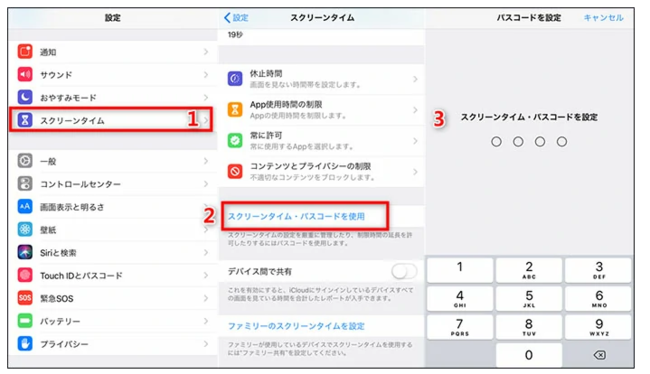
iPhone/iPadのスクリーンタイムパスコードを忘れた時の対策
スクリーンタイムのパスワードを忘れてしまった場合、リセットする方法があります。しかし、パスワードを忘れてしまった場合、システムを初期化するなどの方法で解決しなければならない場合があります。ここでは、スクリーンタイムパスワードを忘れた場合の対策をご紹介します。
対策1、Apple IDでiPhoneのスクリーンタイムパスコードをリセット
iPhoneのスクリーンタイムのパスコードを設定する時に使用したApple IDとパスワードを覚えている場合、スクリーンタイムのパスコードのリセットは非常に簡単に行うことができます。これにより、デバイスの使用時間を制限したり、特定のアプリケーションへのアクセスを制限したりする設定を簡単に変更することが可能になります。
ステップ1、iPhoneの「設定」>「スクリーンタイム」>「スクリーンタイムパスコードを変更」の順にアクセスします。
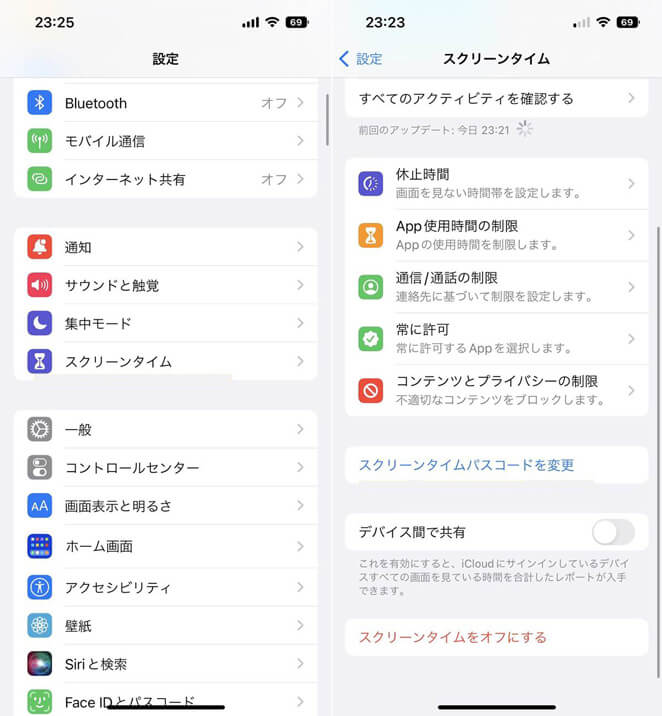
ステップ2、パスコード入力画面の下部の「パスコードをお忘れですか?」をタップして、スクリーンタイムを設定する時のApple IDとパスワードを入力し、そして右上の「OK」を押します。これで簡単にパスコードをリセットできます。
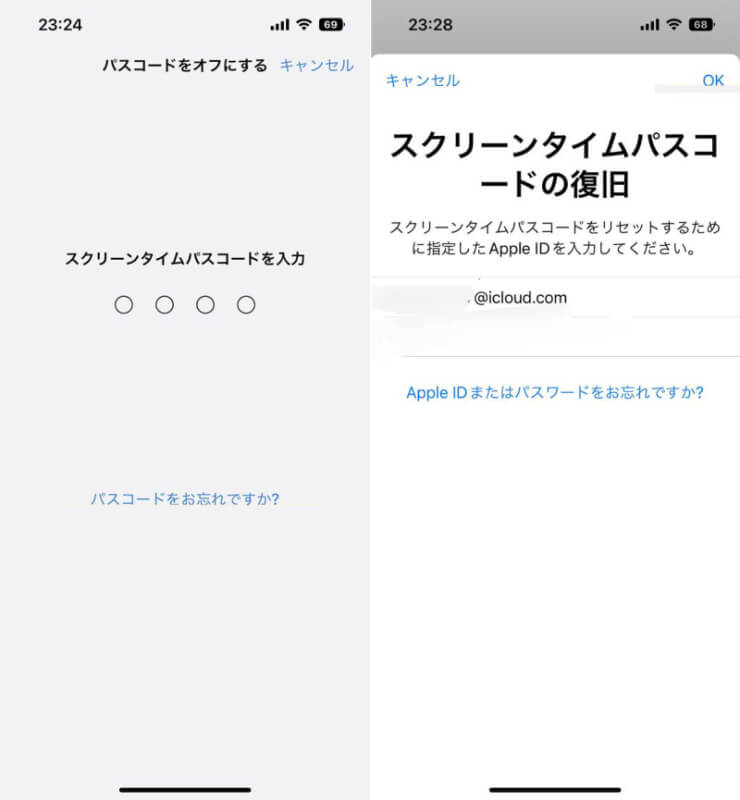
Apple IDとパスワードがわからない場合にはこの方法が利用できませんので、下記の方法を使ってみることをお勧めします。
対策2、iOSロック解除ソフトを使ってスクリーンタイム制限を解除
スクリーンタイムのパスコードを忘れた場合ても、専門的なiPhoneロック解除ソフト「Passvers iPhoneロック解除」を利用すれば、スクリーンタイムパスワードを解除し、再設定することが可能です。データを失うことなく、数ステップで手軽にiPhone/iPadのスクリーンタイム制限を解除できます。さらに、デバイスの機能や年齢制限を解除し、使用時間を延長することもできます。
iOSデバイス向けのロック解除ツールとして、このソフトはスクリーンタイムだけではなく、iPhone/iPad画面ロックの解除とApple IDの解除にもサポートします。お使いのデバイスのロックに悩んでいる場合、ぜひこのソフトの機能を使ってみてください。更新頻度が高いですので、幅広いiPhoneデバイスにサポートしながら、最新のiOS 17/18にも対応します。
「Passvers iPhoneロック解除」を使ってスクリーンタイムを解除する手順は以下の通りです。
ステップ1、まずインストールした「Passvers iPhoneロック解除」を起動し、機能選択画面で「スクリーンタイム」を押します。そして、スクリーンタイムを解除したいiPhone/iPadをパソコンに接続してください。ソフトが関連デバイスを検出し、「スタート」をクリックしてエラーがないことを確認します。

ヒント:
ソフトの機能でスクリーンタイムのパスコードを削除するために、「iPhoneを探す」をオフする必要があります。
ステップ2、「iPhoneを探す」がオフになるとソフトの機能によってiPhoneのスクリーンタイムが強制的に解除されます。最後にソフト画面の注意事項を読み、「OK」を押してください。
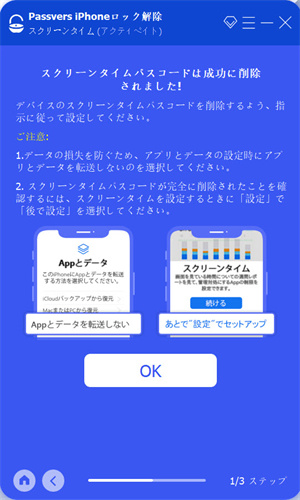
スクリーンタイム解除後の注意事項:
1. スクリーンタイムのパスコードが解除されると、スクリーンタイムの機能制限と年齢制限も一緒に解除されます。そのため、再度設定する必要があります。
2. iPhoneのスクリーンタイムが解除されたとしても、元のパスコードが完全に削除されるわけではありません1。スクリーンタイムの元のパスコードが徹底的に消されることを確認するために、以下の事項に従ってください:
- iPhone初期設定画面でアプリとデータを設定する時には 「Appとデータを転送しない」 を選択してください。
- iPhone初期設定画面でスクリーンタイムを設定する時には、「あとで“設定”でセットアップ」 を選択してください。
以上、「Passvers iPhoneロック解除」を使って、強制的にスクリーンタイム制限を解除する詳しい方法をご紹介しました。スクリーンタイムのパスコードやApple IDを覚えていなくても、このソフトを使えば簡単にスクリーンタイム制限を解除し、デバイスを完全にコントロールできるようになります。 今すぐダウンロードしてお試しください!
対策3、iTunesでiPhoneを初期化してスクリーンタイム制限を解除
iPhoneを初期化すれば、すべての設定とデータが削除されますので、スクリーンタイムの設定とパスコードも消去されます。そのため、iTunesで直接iPhoneを初期化してスクリーンタイムの制限を解除するのも解決方法の一つです。
ヒント:
初期化を行うと、iPhoneの中のすべてのデータが紛失しますので、事前にバックアップを取っておくことをお勧めします。
ステップ1、iPhoneをUSBケーブルでPCと接続して、そしてパソコンでのiTunesを起動します。
ステップ2、iTunesの左上では認識したiPhoneのアイコンが表示されます。アイコンをクリックして、「概要」>「iPhoneを復元」>確認画面での「復元」を押せば、お使いのiPhoneが初期化されて、スクリーンタイムが解除されます。
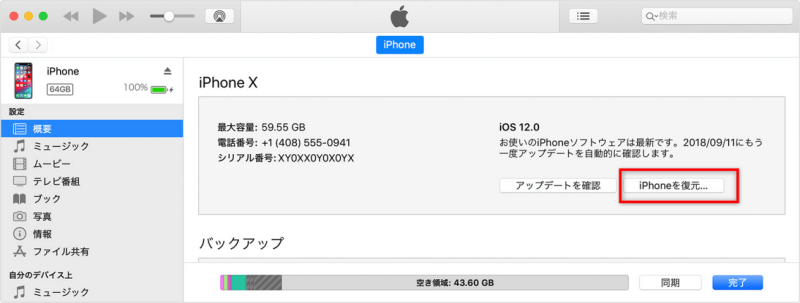
対策4、iCloud.comでiPhone/iPadを初期化してスクリーンタイムを解除
「iPhoneを探す」機能がオンになっている場合、iCloudを使ってiPhoneをリセットし、スクリーンタイムパスコードを解除することもできます。 具体的な手順は以下の通り:
ステップ1、iCloud.com にアクセスし、アカウントにサインインします。
ステップ2、「すべてのデバイス」をタップし、削除したいiPhoneをタップします。
ステップ3、Apple IDのパスワードを入力し、画面の指示に従ってiPhoneのすべてを消去します。
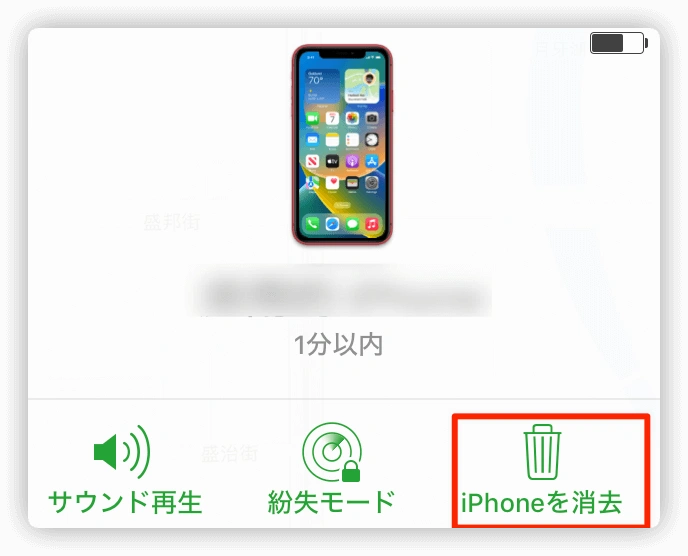
この方法で、iPhoneは完全にリセットされ、スクリーンタイムのパスコードを含むすべてのコンテンツと設定が削除されます。その後、新しいiPhoneと同じようにデバイスをリセットしたり、以前のバックアップから復元したりできます。
対策5、Macのシステム環境設定で新しいスクリーンタイムパスコードを変更
Macのスクリーンタイム制限を解除するためであれば、Macのシステム環境設定から新しいスクリーンタイムのパスワードを変更できます。
ヒント:
お使いのMacがmacOS Catalina 10.15.4以降にアップデートされていることをご確認ください。
ステップ1、メニューから「システム環境設定」を開き、「スクリーンタイム」を選択します。
ステップ2、「オプション」をクリックし、「パスワードを変更」を選択します。
ステップ3、「パスワードをお忘れですか?」をクリックし、Apple IDとパスワードを入力します。その後、新しいスクリーンタイムパスワードを設定できます。
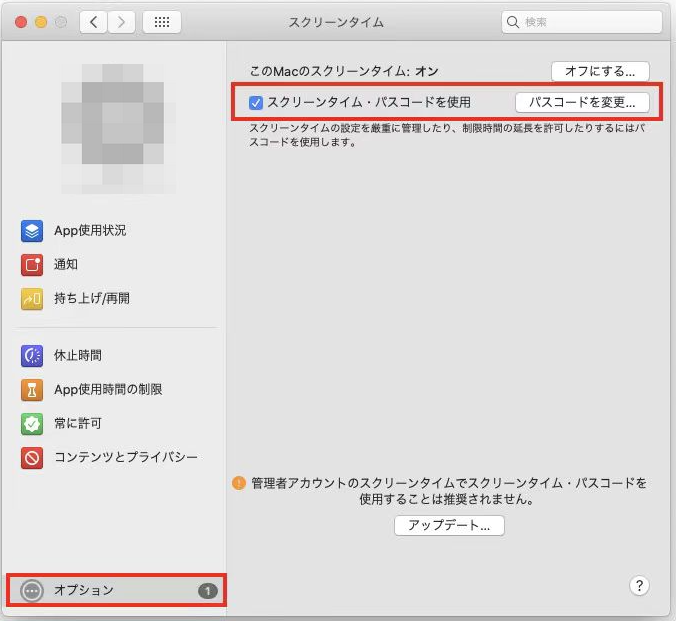
スクリーンタイムパスワード忘れた場合の問題
スクリーンタイムのパスコードを初期化できないのはなぜですか?
スクリーンタイムパスワードを初期化できない理由はいくつか考えられます。
- 同じ Apple ID を使用していない:この Apple ID は、お使いのデバイスのログインに使用した Apple ID と異なる場合があります。スクリーンタイムパスワードをリセットするには、スクリーンタイムパスワードの設定に使用したApple IDと同じApple IDを使用していることを確認してください。
- iOSバージョン:お使いのデバイスがiOS 13.4 以下の場合、スクリーンタイムパスワードをリセットするには、デバイスを初期化する必要があります。ただし、iOS 13.4 以降では、Apple ID を使用してパスコードをリセットできます。
スクリーンタイムの制限を親にバレずに解除するは?
親に内緒でスクリーンタイムを解除しても、iPhoneの使用時間やアプリごとの使用時間で、使用制限が解除されたことを親は確認できます。親にバレずにiPhoneのスクリーンタイム制限を解除するには、こちらの記事をご覧ください。
まとめ
iPhoneのスクリーンタイムのパスコードを忘れてしまった場合、上記の5つの方法でスクリーンタイムを解除することができます。しかし、これらの方法の多くは、iPhone/ipadを強制的に初期化するため、データが失われる可能性があります。ですから、まず重要なデータをバックアップして、適切な方法を選んでください。専門的なiPhoneロック解除ツール「Passvers iPhoneロック解除」を利用して、スクリーンタイムを解除することをお勧めし、データの紛失を避けることができ、操作も非常に簡単です。